In Echobot TARGET können Sie schnell und unkompliziert nach neuen Firmen aus den für Sie relevanten Branchenzweigen suchen. Dabei können Sie sowohl die Echobot Branchenzuordnungen, als auch die klassischen WZ-Codes des statistischen Bundesamts verwenden.
Im folgenden Artikel schauen wir uns die Suche nach WZ-Codes an. Hier finden Sie eine Auflistung der WZ-Codes (als PDF, ab Seite 78).
Rufen Sie zum Anlegen einer Abfrage den Bereich Suche links auf und klicken Sie auf „Filter hinzufügen„.
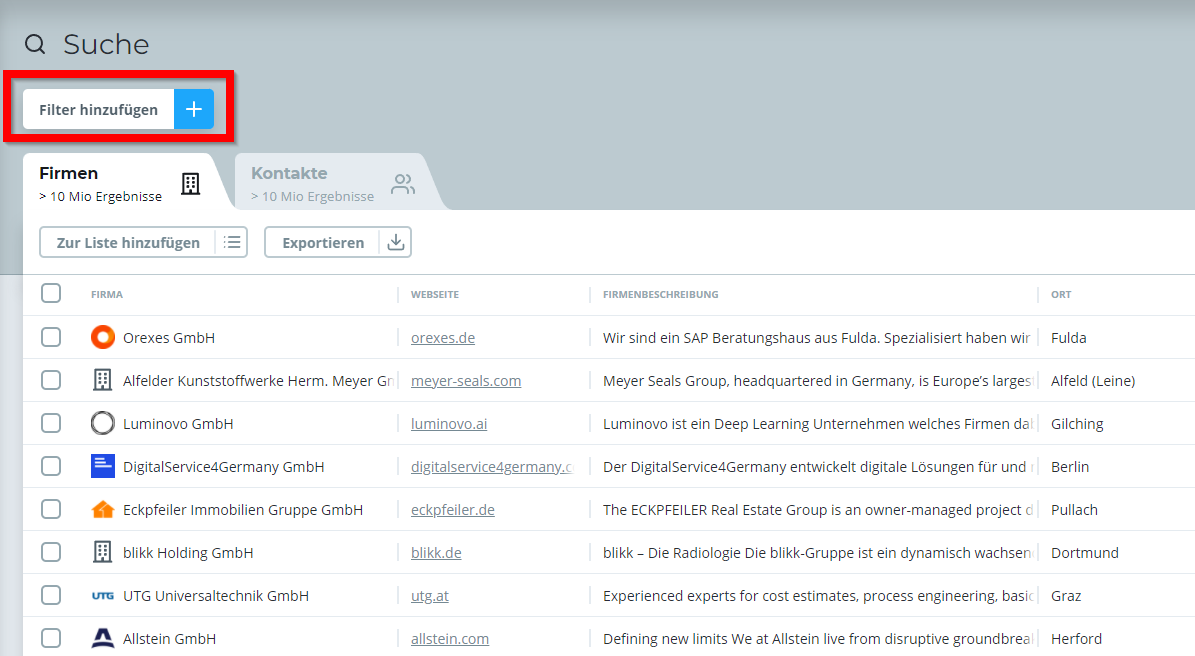
Danach wählen Sie in der Kategorie „Branchen“ den Filter „WZ-Code“ aus.
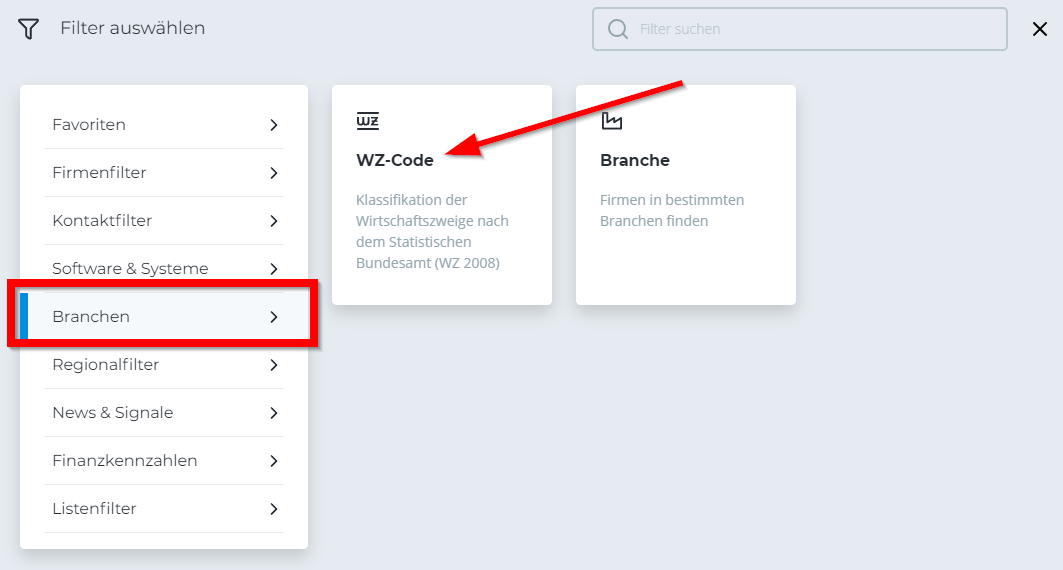
Falls Sie keinen konkreten WZ-Code kennen, nach dem Sie suchen könnten, starten Sie einfach mit einem interessanten Stichwort, das Sie in die Suchzeile eingeben. Das Tool liefert Ihnen passende Branchen-Vorschläge:
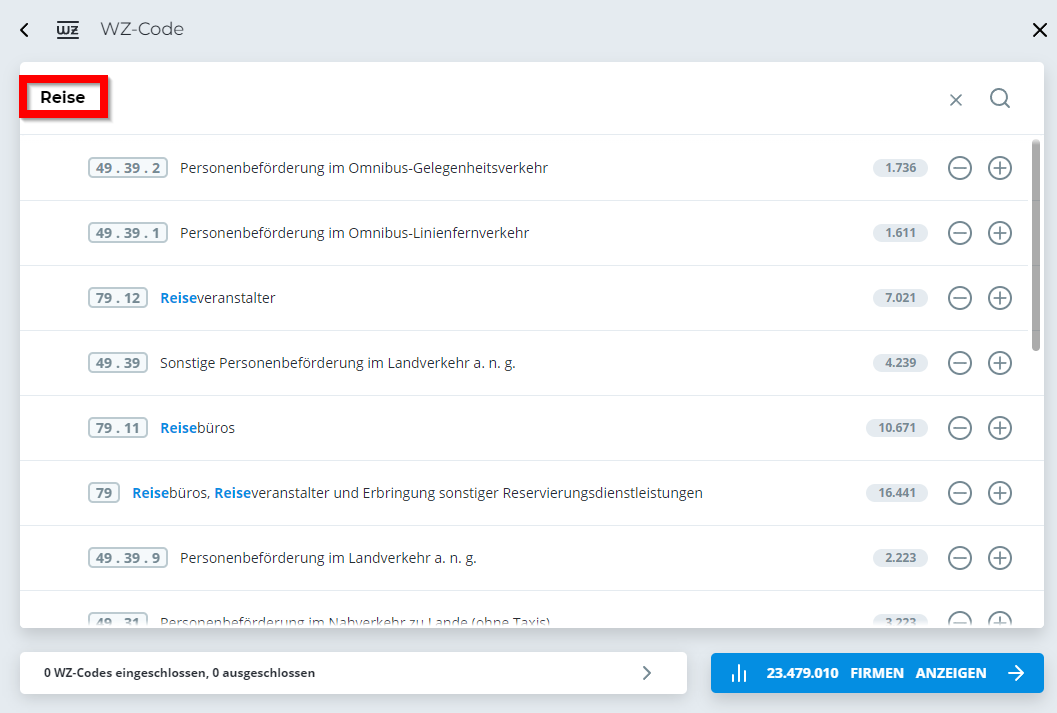
Fügen Sie nun die gewünschten Branchen durch Klick auf das Plus-Symbol in der Zeile rechts hinzu, oder schließen Sie irrelevante Branchen durch Klick auf das Minus aus.
Pro Zeile wird Ihnen außerdem angezeigt, wie viele Firmen in der Echobot Datenbank dem jeweiligen WZ-Code zugeordnet werden:

Bitte beachten Sie: Wenn Sie Überbranchen an- oder abwählen, werden alle zugehörigen Unterbranchen genauso verarbeitet. Sie wählen also in unserem Beispiel auch die Unterbranchen 79.11, 79.12 usw aus.
Wollen Sie einzelne Unterbranchen aus Ihrer Suche ausschließen, müssen Sie diese aktiv ausschließen.

Am linken unteren Rand des Dialogfelds wird Ihnen Ihre Auswahl noch einmal angezeigt. Nach Klick auf den kleinen Rechtspfeil öffnet sich die Auflistung:
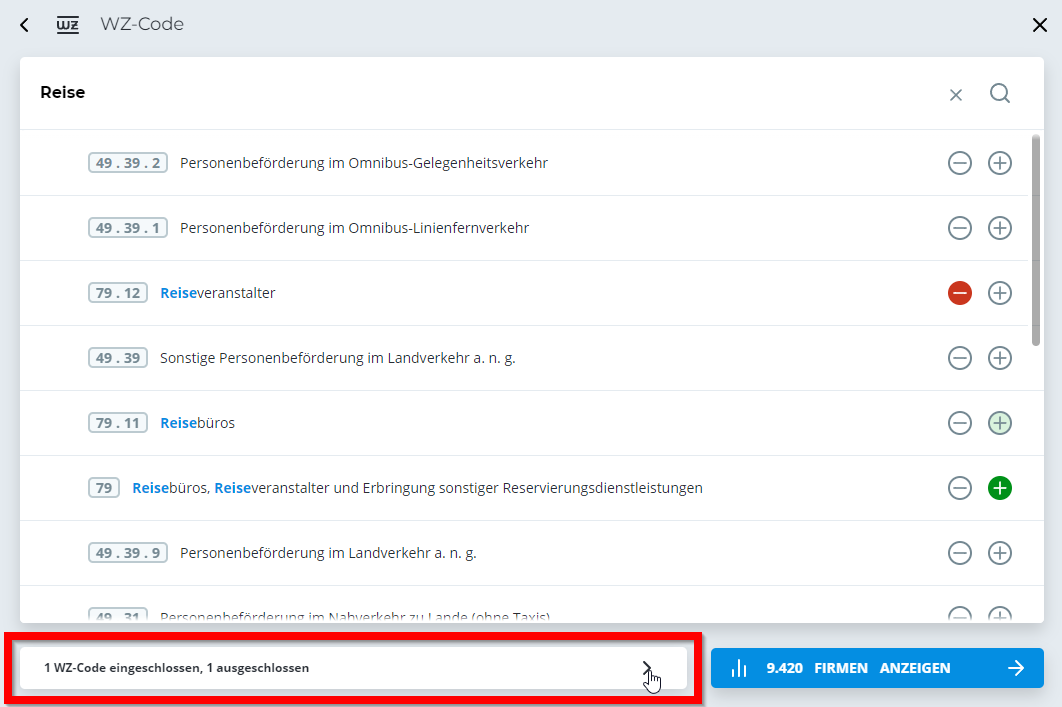
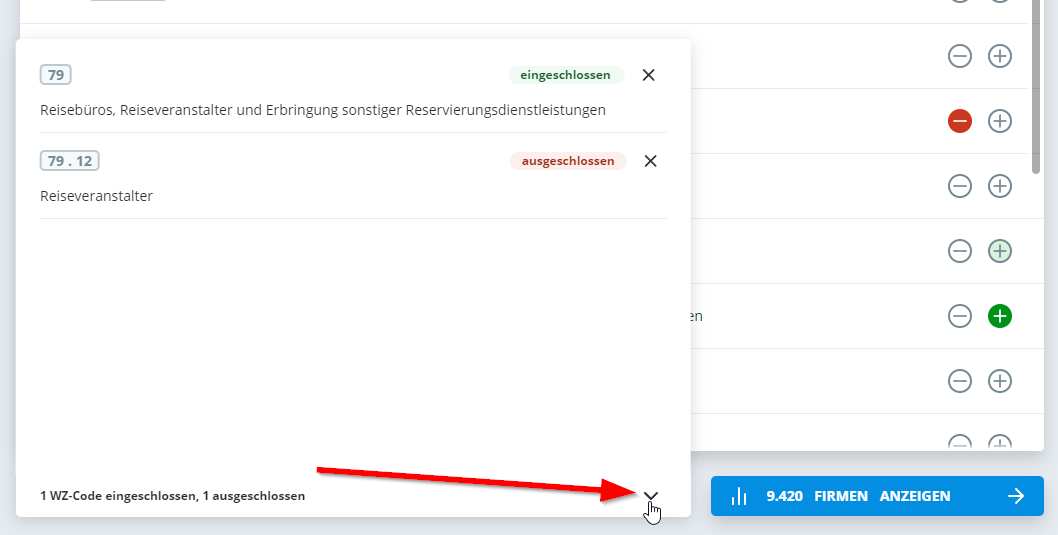
Die Suche nach den WZ-Codes funktioniert nahezu identisch, mit dem Unterschied dass das Tool keine alternativen Vorschläge bietet , sondern genau Ihre Eingabe anzeigt:
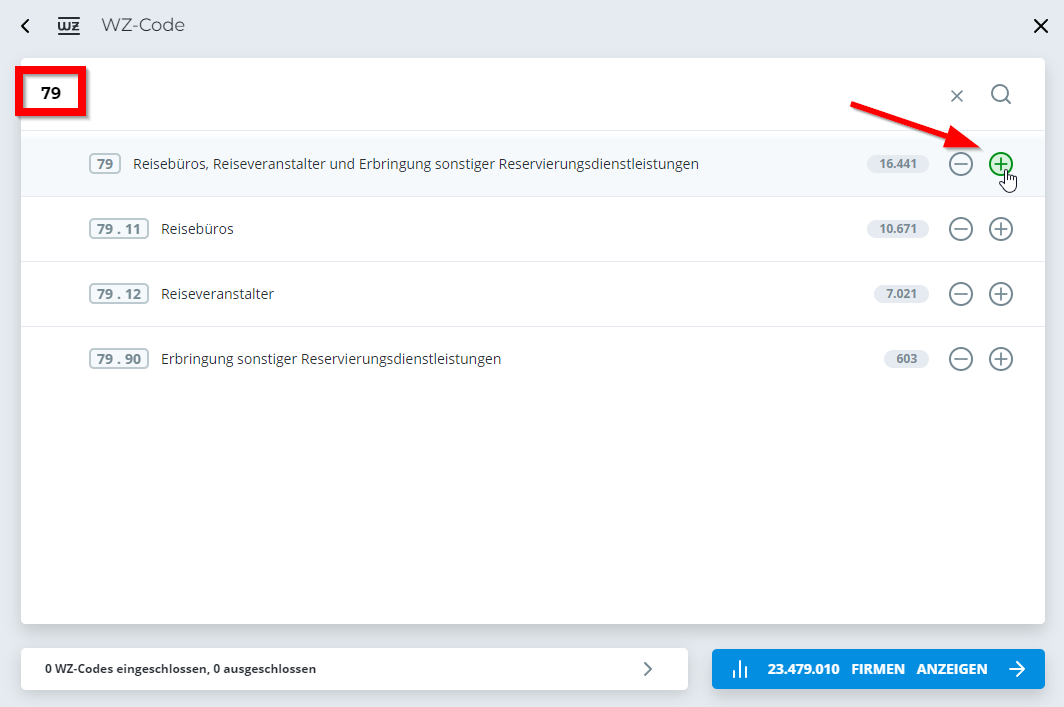
Denken Sie auch hier daran, einzelne WZ-Codes auszuschließen, um Ihre Ergebnisliste zu schärfen.
Klicken Sie anschließend unten rechts auf den blauen “Firmen anzeigen” Button, um diese WZ-Code Suche als Filter hinzuzufügen.

